- Teine kustutamismeetod on tegumihalduri kasutamine.
- Kolmas meetod on kustutamine, kasutades buutivaid draive või kettaid.
- Neljas meetod kustutamiseks programmi Unlocker kaudu
- Mitte kustutatud objektide ilmumise põhjused arvutis
- Teooria
Iga kasutaja on esinenud sarnase probleemiga, kui fail on kangekaelselt soovimatu põhjusel kustutamata! Siin ei ole võimalik faili kustutada ja kõik pole ligipääsetav! Kõige sagedamini kuvatakse pealdis, et selle objekti kustutamine on võimatu, kuna seda kasutab praegu mõni rakendus, juurdepääs objektile on keelatud, on kaitse kustutamise vastu ja palju muud. Aga mida peaks kasutaja tegema, kui pahatahtlik objekt tuleb ilma ebaõnnestumata kustutada?! Jah, ja ei vaja arvutist erinevat prügikasti, mis kogu süsteemi pidevalt kogub ja laadib! Selliste murede otsustamine on vajalik. Käesolevas artiklis käsitletakse mitut meetodit soovitud tulemuse saavutamiseks, mis aitab nii kaitstud failide kustutamisel kui ka kahjustatud, kasutatud ja süsteemseid.
Mõnikord, kui te ei saa faili kustutada, toimib lihtne lahendus - sulgeb kõik kasutaja poolt kasutatavad programmid. Näiteks ei saa te muusikafaili kustutada, kui see on teie mängijas. Alles pärast mängija akna sulgemist saate alustada objektide kustutamist. Sama põhimõtte kohaselt peate teised programmid sulgema, kui failile puudub juurdepääs. Igaks juhuks võite arvutit üle koormata ja seejärel proovida faili uuesti kustutada. Tuleb välja? Suurepärane! Kui katse muutus ebaõnnestumiseks, siis jätkake teise sammuga, mis võib aidata.
Teine kustutamismeetod on tegumihalduri kasutamine.
Oluline on välja selgitada - te ei leia ilmset programmi või protsessi, mis kasutab mittevajalikest failidest kangekaelselt mitte kustutatud faili. Seda saab teha "Task Manager" kaudu! Selle dialoogiboksi helistamiseks tasub teada järgmist: kasutage klahvikombinatsiooni "ctrl" + "alt" + "delete" (vanade operatsioonisüsteemide puhul). Windowsi süsteemid ) või kombinatsioon "ctrl + shift + esc" / "Windows" + "X" (kui operatsioonisüsteemi versioon on Windows 8-st ja edasi). Ilmuvast tegumihalduri aknast peate leidma programmi või protsessi, mis kasutab seda objekti, ja lõpetage selle töö. Pärast seda saate kustutada mittevajaliku faili, kustutatavad objektid ei ole enam sellised.
TÄHELEPANU! Veenduge, et objekt ei ole oluline komponent. operatsioonisüsteemi ! Kui seda ei arvestata, on võimalik, et selle faili kustutamine toob kaasa kogu süsteemi parandamatuid tagajärgi ja peab uuesti OS uuesti installima. Kustuta ainult need failid, mida te mõistate!
Kolmas meetod on kustutamine, kasutades buutivaid draive või kettaid.
See meetod on üsna praktiline ja võimaldab teil peaaegu igast kaustast või failist oma arvuti süsteemist kustutada. Selleks peate käivitama arvuti, kasutades ühte LiveCD-draivi, elustamisketast või spetsiaalset USB-mäluseadet (kui seda ei ole, siis on parem seda operatsioonisüsteemi käivitada). Nende draividega töötades saate kasutada Windowsi operatsioonisüsteemi tuttavat liidest. Oluline on teada, et süsteemi käivitamisel sellist tüüpi draividest muudab süsteem tõenäoliselt selle nimesid. kõvakettad ja kutsuge neid täiesti erinevateks tähtedeks. Seetõttu vaadake hoolikalt, millist objekti kustutate või kasutate dir c: käsku (selleks, et tuua esile objektid, mis asuvad C-draivil).
Buutivate mälupulkade / kettadega töötamisel tuleb vajutada "Shift" + "F10" kombinatsiooni igal ajal käivitusprotsessi ajal. See võimaldab teil saada eriliseks käsurealt . Siin saab valida ka "System Restore". See on käsurida, mida muide võib olla väärt teadmine, kasutada paljude teiste probleemide lahendamiseks.
Pärast süsteemi käivitamist nendest draividest saate käsurea abil valikuliselt kustutada kogu mittevajaliku teabe arvuti kõvakettadelt. Nüüd ei saa Windows teid takistada! Lõppude lõpuks on see keelatud ja selle kõigi kustutatavate objektide kaitse on keelatud.
Neljas meetod kustutamiseks programmi Unlocker kaudu
See meetod on kõige lihtsam ja tõhusam! Tänapäeval on Unlockeri programm ilmselt, kuna see on kasulik õppida, kõige populaarsem meetod, mille abil saab kustutada objekte, mis on hõivatud programmide või protsessidega ja ei ole sellele kättesaadavad. Mis on nii mugav programmi taastada objektide kustutamine? On mitmeid põhjuseid: see on täiesti tasuta, kasutusmugavus on lihtne ja kaitseb kergesti kaitstud failide kustutamise probleemi. Pärast Unlockeri installimist arvutisse on vaja ainult hiire parema nupuga klõpsata valesti asetatud objektile ja valida hüpikmenüüst „Unlocker”. Kasutamisel kaasaskantav versioon programmid peavad seda käivitama ja valima avanevas aknas soovitud kausta või kustutatav objekt.
Unlockeri programmi põhimõte põhineb esimesel kirjeldatud objektide kustutamise meetodil. Programm ise teostab süsteemi mälu mahalaadimise protsessidest, mis takistavad soovitud objekti kustutamist, selline protsess tekitab tavaliselt probleemi. Siin on lihtsalt Unlocker, kes suudab täita isegi need protsessid, mis ei ole nähtavad tavakasutaja aknas "Task Manager"!
Mitte kustutatud objektide ilmumise põhjused arvutis
Pärast arvuti puhastamise protseduuri mittevajalikke faile Edasiseks käitumiseks saate valida kaks võimalust. Süsteemiga saate jätkata tööd samal viisil ja regulaarselt puhastada sellistest probleemobjektidest. Ja saate aru nende esinemise põhjustest, miks failid ei ole kättesaadavad, et vältida nende esinemist, mis vähendab oluliselt kogu koormus süsteemi ja suurendada selle jõudlust.
Fakt on see, et Windows kohtleb kõiki faile, mida üritate kustutada väga hoolikalt! See on muidugi hea, kui olete algaja kasutaja ja kustutasite kogemata vale faili. Korvist tagasi tõmbamine ei ole raske. Teine asi on siis, kui olete juba üsna kogenud kasutaja ja üritate faili tahtlikult kustutada. Windows paneb selle võimaliku taastamise jaoks hoolikalt prügikasti. Nüüd peate tühjendama prügikasti, et objekt täielikult süsteemist eemaldada. Muide, on olemas meetod, kuidas vältida prügikasti ja kustutada see fail. Selleks vajutage klahvikombinatsiooni "shift" + "delete". Kas arvate, et failid kustutatakse pärast prügikasti puhastamist? Ei! Lihtsalt Windows peidab failid kaugemas nurgas, kus saame neid kasutada spetsiaalsete tööriistade abil. See fail kustutatakse alles pärast korduvat ümberkirjutamist. Kuni selle ajani võtab see kõvakettale ruumi ja seda toidavad süsteemi ressursid, vähendades kogu süsteemi jõudlust.
Mitte kustutatud failid (kaitstud, kahjustatud, süsteem, kasutatud) ilmuvad erinevate süsteemihäirete tagajärjel. See toob kaasa asjaolu, et Windows ei saa neid faile käsitleda, ja ta sulgeb neile juurdepääsu turvalisuse eesmärgil. Näiteks, kui programmi installiprotsess on katkenud, jäävad süsteemis täielikult salvestamata failid. Süsteem ei saa tegeleda sarnaste failitüüpidega ja lihtsalt "karantiini". Samuti võite kokku puutuda viirustega, mida ei saa arvutist eemaldada. See juhtub nii viiruse fail kustutatakse ja mõne aja pärast ilmub uuesti. Seetõttu on oluline, et meil oleks usaldusväärne arvuti viirusetõrje programm , mis aitab takistada selliste viirusefailide sisestamist. Viirused on ja kahtlased failid mille kaal on 0 kilobaiti. Ükski utiliit ei saa neid arvutist eemaldada, kuid viirusetõrje skaneerimine hakkab selle probleemiga paari minutiga toime tulema.
Kuupäev: 02/19/2015 8:53
Käesolevas artiklis vaatleme juhtumeid, kui te ei saa oma arvutis, välises kõvakettal või välkmäluseadmel faili kustutada. On muidugi juhtumeid, kus võite proovida faili või kausta kustutada, kasutamata mõningaid kolmanda osapoole kommunaalteenuseid või programme, näiteks nagu hiljuti juhtunud juhul ei suutnud videofaili kustutada, see oli film ja kaalus seda kusagil Tõenäoliselt 25 gigabaiti. Kui ma püüdsin kustutada, avaneb aken „Ettevalmistus eemaldamiseks“ (või see võib olla „prügikasti viimine”) ja see ongi. see võib võtta 30 minutit, tund ja midagi ei muutunud.
Kui ma arvuti taaskäivitasin, proovisin sama asja, proovisin faili ümber nimetada - samuti kustutades ilmus igavene aken „Ettevalmistused kustutamiseks“. Sellisel juhul on lihtsalt piisav, et faililaiend asendada (ümber nimetada), minu puhul oli see laiend „.mkv”, asendasin selle “.php” -ga ja kogu probleem kaob välguga, film eemaldati kahes kontos. Seetõttu toon esile:
kui faili ei kustutata või lihtsalt külmutatakse, kui proovite seda kustutada - proovige lihtsalt asendada faililaiend.
Kui teil on selline hoiatusaken nagu: „Faili ei saa kustutada. Juurdepääs puudub. Kett võib olla täis- või kirjutuskaitsega või fail on hõivatud teise rakendusega. ”


See võib muidugi arvuti taaskäivitada ja probleem tõenäoliselt kaob, aga mis siis, kui te töötate palju aknad või programmid ja oodake, kuni arvuti taaskäivitub liiga kaua, ja seejärel taastage see üldjuhul midagi head. Sellisel juhul soovitan kasutada programmi Unlocker - see programm võimaldab teil avada faili või kausta, mida ei saa kustutada, teisaldada, kopeerida ja seega pärast avamist saate selle failiga midagi teha, meie puhul turvaliselt eemaldada. Ja nii ,. See kaalub üsna vähe (1 MB). Nüüd installige see
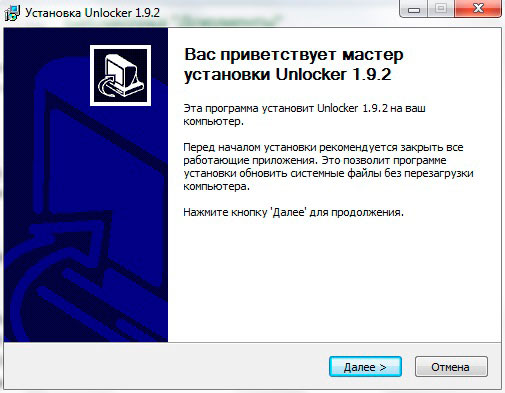
ja paremklõpsake failil või kaustal, mida me ei saa kustutada, seejärel valige kirje "Unlocker"
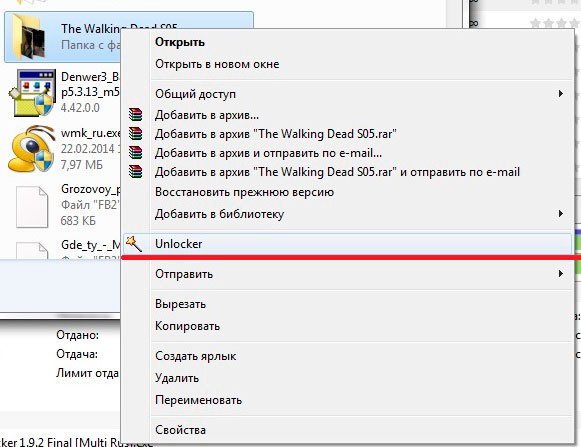
ja ilmuvas aknas klõpsake nupul "Ava kõik".
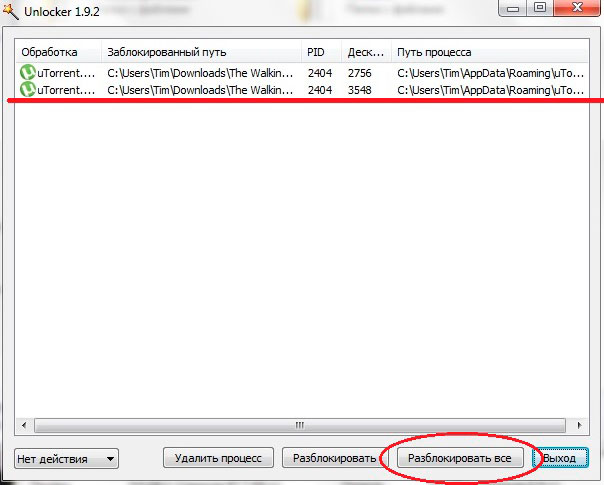
Teooria
Küsid, miks see juhtub? Miks tundub, et kõik programmid on suletud seda faili see töötas, kuid see ei kustuta ikka ja avab akna, kus on teade, et faili kasutab teine programm. Tehkem eksperiment. Lae alla kõik filmid torrentiga, käivitage see ja filmi allalaadimisel leidke see film allalaadimiste kaustast (Teil võib olla teine kaust, kuna ma näitan kõige levinumat versiooni) ja proovige seda kustutada, midagi ei juhtu?
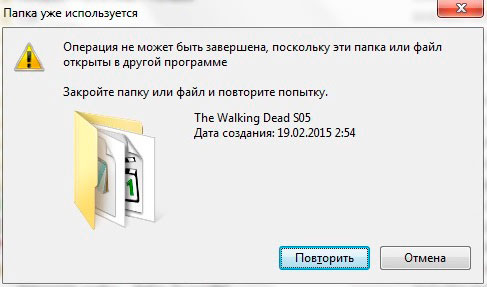
Kuna sellisel juhul film (fail) on alla laaditud (protsess on möödas) ja seda kasutab programm, sulgeme selle programmi, klõpsates ristil ja see näib olevat visuaalselt suletud, kuid see ei ole nii, see on nii, see lihtsalt üles kerkinud, kuid töö film ikka laaditakse. Seega, et täielikult sulgeda programm, tuleb klõpsata failimenüüs - exit. Kui te ei tea, mis torrent on, siis laadin allalaadimisel analoogia tavalise failide allalaadimisega, st. faili allalaadimise ajal ei saa te seda kustutada, kuna töö on käimas, protsess on sellest möödas. Võib-olla ei ole see väga hea näide, kuid ma arvan, et see punkt on selge.
Noh, ma arvan, et see kõik on, see programm ei võta teie arvutis palju ruumi, kuid see on alati ainus viis aidata faili või kausta kustutamisel.
Mõnikord on aegu, kui mõned failid lihtsalt keelduvad kustutamast! Kui üritate kustutada, avaneb aken, millel on sellised päised: „ Ei saa kustutada [failinime]. Objekti kasutab teine kasutaja või programm . ”Või„ [failinimi] ei saa kustutada. Juurdepääs puudub . " Nüüd näitan sulle, kuidas seda probleemi kergesti lahendada ...
Nii et lähme äri. Unelete failide eemaldamiseks leiutati selline lahe utiliit nagu Unlocker. See aitab teil kiiresti kustutada kangekaelset faili või kausta, näiteks kui näete mõnda ekraanil kuvatud veavalikut:


Joonisel fig 1 esinev viga esineb tavaliselt siis, kui fail on nüüd programmis avatud ja see on blokeeritud igasuguste katsetuste või kustutamiskatsete korral. Lihtsa juhtumi puhul piisab ainult programmi sulgemisest, kuid keerulisemas olukorras ei ole üldse selge, mida teha, sest ei ole ühtegi töölauda avatud programm Ei, kuid faili ei kustutata! Joonis 2 räägib tavaliselt failide õigustega seotud probleemidest, st fail on loodud ühe kasutaja poolt ja teine kasutaja püüab seda eemaldada. Noh, kolmandal joonisel tekib probleem mõne programmi ebaõige tegevuse, külmutamise või tõrke tõttu.
Jätkame programmi installimisele:
Paigalduses pole midagi rasket, ainus asi, mis teie tähelepanu juhtiks, on eemaldada Babyloni tööriistariba märkeruut, sest see on täiesti tarbetu.
Lihtsaim ja mugavam viis Unlockeri kasutamiseks on käivitada see Exploreri menüü kaudu:
1. Meil on kustutamatu fail 103.xls. Paremklõpsake valige unlocker
Aga mida peaks kasutaja tegema, kui pahatahtlik objekt tuleb ilma ebaõnnestumata kustutada?Tuleb välja?
Kas arvate, et failid kustutatakse pärast prügikasti puhastamist?



